EXCELを使用していると、「1-2」と入力すると、「1月2日」などのような日付に勝手に変換されている経験って多いです。
作業中このように変換されてしまうと、地味にイラっとしますし、作業効率も落ちてしまうこともしばしばあります。
この記事では、こういった数字入力が日付に表示変換しない為にはどうしたら良いのかについて紹介していきたいと思います。
目次
入力データが勝手に日付に表示変換するのを防ぐ&解除する方法まとめ
「’」(シングルクォーテーション)を先頭に着ける
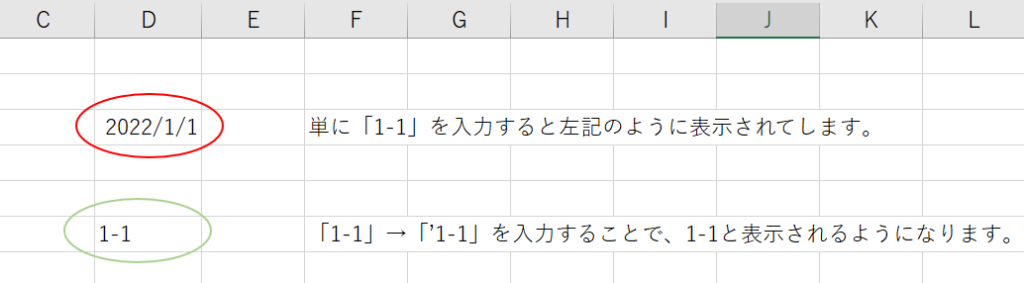
非常に簡単な方法です。
「’」を入力したいデータの前に付けてあげるだけで、入力データが勝手に日付に表示変換するのを防いでくれます。
書式設定を開いて文字列に変更する
「’」を入力する方法は確かに簡単で手軽にできますが、毎回「’」を入力データ前に入れるのは面倒ですよね・・・。
ということで、書式設定を開く方法について解説していきますね。
方法
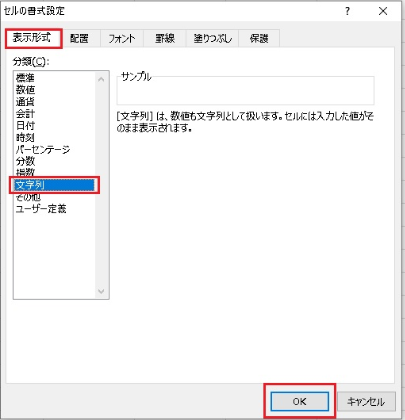
エクセルを開いた後に以下の手順で進めていきます。
- 入力する予定の文字列を選択するt
- 「ホーム」タブの表示形式から「文字列」をクリック
- 文字列のセルが完成し、対象のセルは日付に変更しなくなる。
注意点
日付に変換された後で書式設定を変更しても上手くいかない
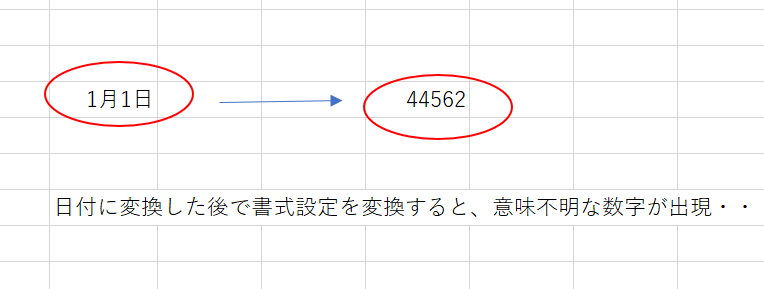
上記の図のように、1月1日と日付に変換された後に文字列に変換すると、上記のような数値に変換されてしまいます。(変な数字はシリアル値と呼ばれています。)
なので、先に書式設定するように心がけてくださいね。
さいごに
このように、ちょっとしたコツでエラーが回避できちゃうので参考にしてみてください。
また、たいていの事は、ネット検索で解決しますが、そもそもの使い方を学びたい場合は、基礎を中心とした体系的な解説本を用いてEXCELを学ぶ事をお勧めします。
また、本ではなく、映像でEXCELを学びたい方にとっては、1000円台の定価格で動画授業を選ぶことができるUdemyなどで学ぶのをおススメします。![]()


